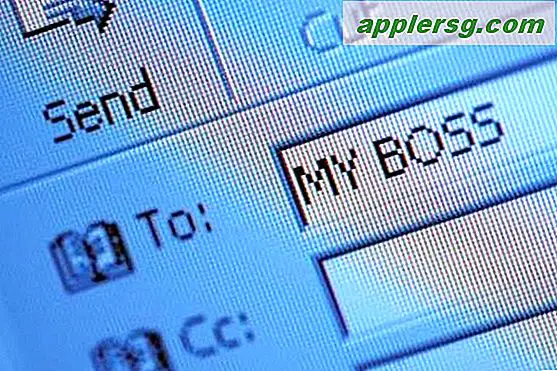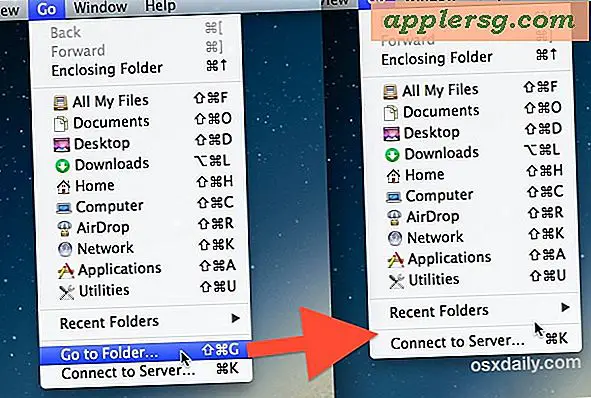Ställ in arkiv för att automatiskt radera efter expansion i Mac OS X
 Arkiv kan raderas automatiskt efter expansion med hjälp av en dold preferenspanel i Mac OS X. Den här lilla kända förmågan är ett alternativ i Arkivverktyget, vilket är kontrollerna för motorn och inställningarna till Mac-dekomprimeringsmedlet som startar när som helst när du öppnar en zip, sit, tgz eller andra arkivformat i OS X.
Arkiv kan raderas automatiskt efter expansion med hjälp av en dold preferenspanel i Mac OS X. Den här lilla kända förmågan är ett alternativ i Arkivverktyget, vilket är kontrollerna för motorn och inställningarna till Mac-dekomprimeringsmedlet som startar när som helst när du öppnar en zip, sit, tgz eller andra arkivformat i OS X.
Så här hittar du Arkivverktyg, som är doldt som standard och använder det för att aktivera det automatiska
radera efter expansionsinställningen:
- Från OS X Finder, klicka på Command + Shift + G för att öppna fönstret Gå till mapp och skriv följande sökväg:
- Leta reda på och öppna "Arkivverktyg" *
- Dra ner menyn Arkivverktyg och välj "Inställningar"
- Leta efter "After Expanding" och välj "Delete Archive" från rullgardinsmenyn och avsluta Arkivverktyget för att ändringar ska träda i kraft
/System/Library/CoreServices/

* Om du vill använda och komma åt Arkivverktygs preferens, överväga att göra ett alias för det i din / Program / mapp. Detta är valfritt men gör det lättare att komma åt i framtiden om du bestämmer dig för att göra några anpassningar av hur arkiv hanteras, sparas eller raderas igen.
Nyutvunna arkiv kommer nu att radera sig, vilket gör det till en perfekt lösning för de av oss som inte vill ha en nedladdningsmapp som är full av återstående .zip-filer.
Om du inte är bekväm med arkiverna raderas automatiskt, är ett glatt medium att välja "flytta arkiv till papperskorgen" i rullgardinsmenyn istället. Detta kommer att placera kvarvarande blixtlås, sits, bin och andra komprimerade filer i användaren Trash kan, men inte faktiskt radera dem utan användarinmatning.